

Razvrstavanje tablice po abecedi vrlo često zahtijeva svaki korisnik programa. Sortiranje u Excelu i nekim drugim računovodstvenim programima nema potrebnu fleksibilnost. No, mnogi zaposlenici se pitaju kako sortirati podatke u svom programu rada. U našoj smo tvrtki unaprijed bili zbunjeni ovim pitanjem i pokušali smo stvoriti čitav niz različitih postavki za prikladan prikaz informacija. Udobno se smjestite. Sada ćemo vas naučiti kako pravilno sortirati tablicu.

Najlakši način sortiranja popisa je sortiranje popisa uzlaznim redoslijedom. Neki korisnici ovu metodu sortiranja nazivaju: ' sortiraj po abecedi '.
Za sortiranje podataka, samo jednom kliknite na naslov željenog stupca. Na primjer, u vodiču "Zaposlenici" kliknimo na polje "Puno ime" . Zaposlenici su sada poredani po imenu. Znak da se sortiranje provodi upravo po polju ' Naziv ' je sivi trokut koji se pojavljuje u području naslova stupca.
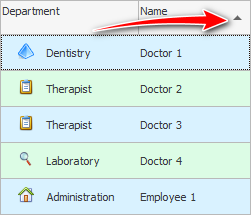
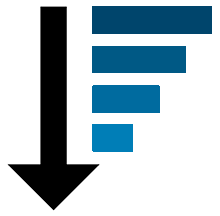
Možda ćete morati sortirati podatke obrnutim redoslijedom, od najvećeg prema najnižem. Nije ni teško. To se zove " sortiranje silazno ".
Ako ponovno kliknete na isti naslov, trokut će promijeniti smjer, a s njim će se promijeniti i redoslijed sortiranja. Zaposlenici su sada sortirani po imenu obrnutim redoslijedom od 'Z' do 'A'.
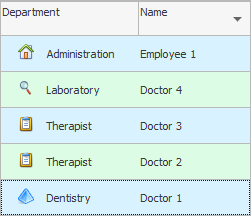
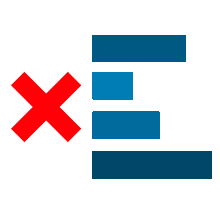
Ako ste već pregledali podatke i izvršili potrebne operacije na njima, možda ćete htjeti poništiti sortiranje.
Kako bi sivi trokut nestao, a time i razvrstavanje zapisa, samo kliknite na naslov stupca dok držite pritisnutu tipku ' Ctrl '.
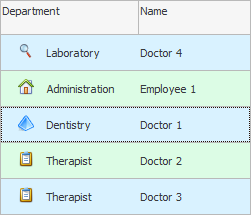
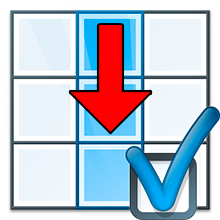
U pravilu, u tablicama postoji mnogo polja. U medicinskoj ustanovi ti parametri mogu uključivati: dob pacijenta, datum njegovog posjeta klinici, datum prijema, iznos plaćanja za usluge i još mnogo toga. U apoteci će tablica sadržavati: naziv proizvoda, njegovu cijenu, ocjenu među kupcima. Nakon toga, možda ćete morati sortirati sve te podatke po jednom određenom polju - po jednom stupcu. Polje, stupac, stupac – sve je to isto. Program može jednostavno sortirati tablicu po stupcima. Ova je značajka uključena u program. Možete sortirati polja različitih tipova: prema datumu, abecednim redom za polja sa nizovima i uzlazno za numerička polja. Moguće je sortirati stupac bilo koje vrste, s izuzetkom polja koja pohranjuju binarne podatke. Na primjer, fotografija klijenta.
Ako kliknete na naslov drugog stupca "podružnica" , tada će zaposlenici biti razvrstani po odjelu u kojem rade.
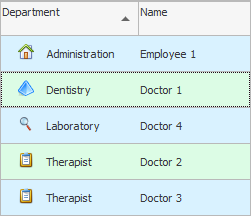

Štoviše, podržano je čak i višestruko sortiranje. Kada ima mnogo zaposlenika, prvo ih možete rasporediti po "odjelu" , a zatim - po "Ime" .
Možda će biti potrebno zamijeniti stupce tako da odjel bude s lijeve strane. Po njemu već imamo sortiranje. Ostalo je dodati drugo polje sortiranju. Da biste to učinili, kliknite na naslov stupca. "Puno ime" s pritisnutom tipkom ' Shift '.
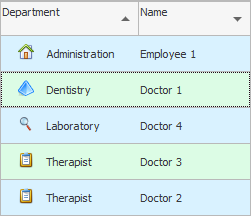
![]() Saznajte više o tome kako možete zamijeniti stupce .
Saznajte više o tome kako možete zamijeniti stupce .

![]() Vrlo zanimljivo
Vrlo zanimljivo ![]() mogućnosti sortiranja pri grupiranju redaka . Ovo je složenija funkcija, ali uvelike pojednostavljuje rad stručnjaka.
mogućnosti sortiranja pri grupiranju redaka . Ovo je složenija funkcija, ali uvelike pojednostavljuje rad stručnjaka.
U nastavku pogledajte druge korisne teme:
![]()
Univerzalni računovodstveni sustav
2010 - 2024